- Нажмите
 .
. - Выберите «Создать событие».
- Заполните данные о событии.
- Нажмите «Сохранить».
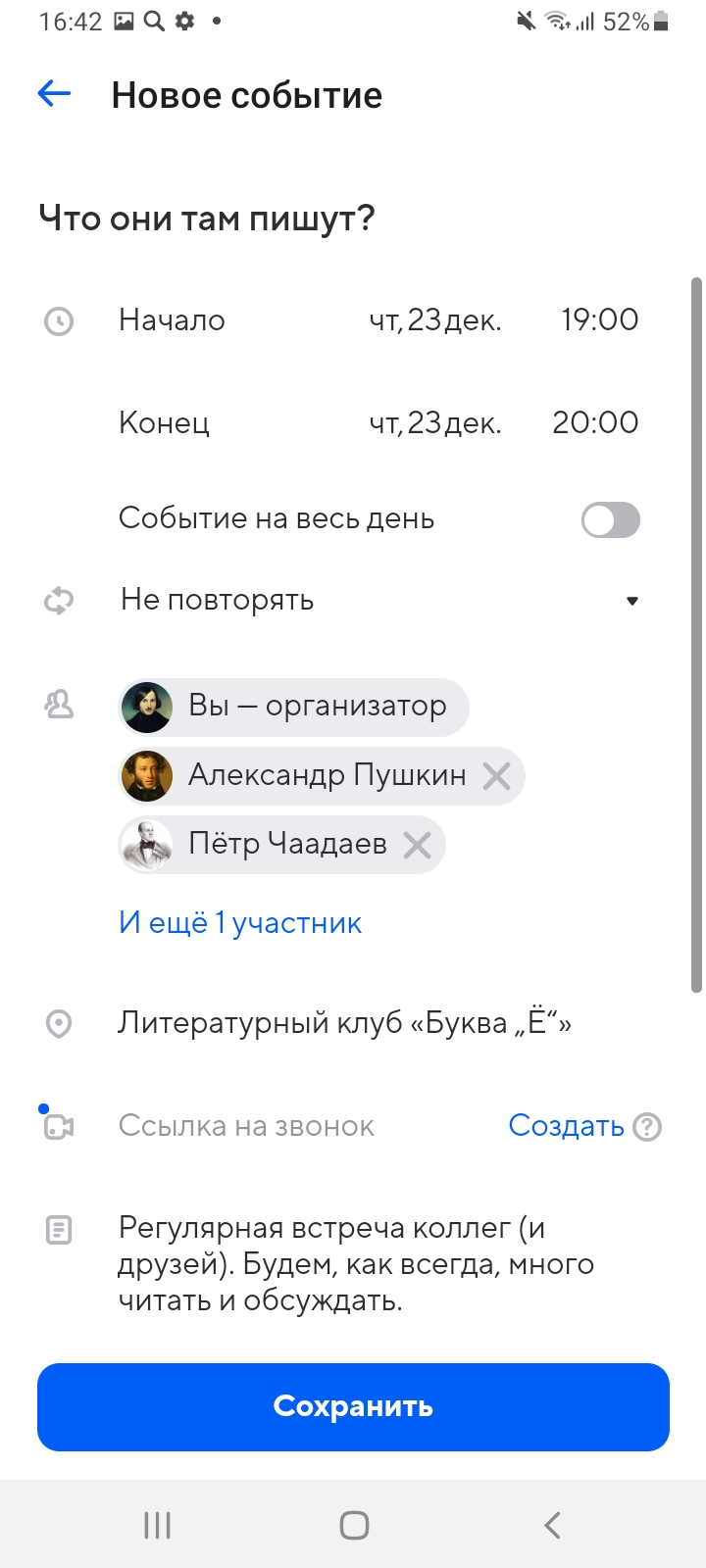
Данные о событии
| Название |  | Введите название события |
| Время проведения | 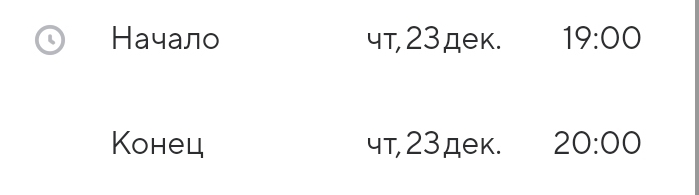 | Укажите дату и время начала и завершения события |
| Событие на весь день |  | Нажмите на переключатель, чтобы он принял вид
|
| Повтор |  | Нажмите «Не повторять» и выберите один из вариантов, чтобы событие повторялось ежедневно, по будням, еженедельно, ежемесячно или ежегодно |
| Участники |  | Чтобы добавить участника, вводите его почтовый адрес или имя. Пока вы вводите, Календарь показывает совпадения из вашей адресной книги. Если аватар и имя участника обведены красным кругом, значит, в его календаре стоит другое событие на это время и он не сможет присутствовать |
| Место |  | Укажите, где будет проходить событие |
| Ссылка на звонок |  | Вставьте ссылку на видеоконференцию. Или нажмите «Создать», чтобы созвониться с помощью Звонков Mail. |
| Описание |  | Оставьте комментарии или напишите план события, если на нём будет присутствовать кто-то ещё |
| Календарь |  | Выберите, в каком календаре будет событие |
| Уведомления |  | Настройте напоминания о событий по почте, от приложении Mail или в мессенджере VK Teams. Выберите канал и время получения |
Вы также можете создать событие из календарной сетки в режиме « День». Для этого нажмите на необходимое время на сетке, заполните данные о событии и сохраните.
Чтобы изменить событие, нажмите на него в режиме «День» или «Расписание», введите новые данные и сохраните.
Служба поддержки Mail
